360浏览器主页改不了怎么解决 360浏览器主页修改的方法
时间:2017-07-04 来源:互联网 浏览量:786
今天给大家带来360浏览器主页改不了怎么解决,360浏览器主页修改的方法,让您轻松解决问题。
360浏览器主页改不了怎么办呢?360浏览器安装之后,会默认锁定一些主页;那么360浏览器主页改不了怎么办呢?有360浏览器主页修改教程来帮你解决。
360浏览器教程相关推荐:
360浏览器收藏夹路径在哪里?怎么找?
360主页被篡改怎么办
360浏览器主页改不了怎么办:
1、如果在工具——Internet处无法修改,那说明主页已经在360浏览器防护处锁定了。可以在360浏览器防护处修改,具体操作如下:
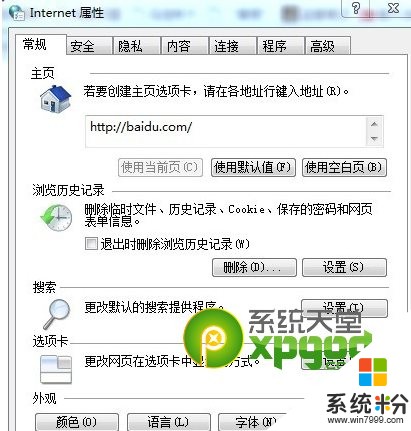
2、打开360安全卫士,在窗口右侧,有一个功能大全,点击“更多”

3、在更多功能中找到“浏览器防护”图标,点击这个图标,进入360浏览器防护页面

4、在页面的右边,找到“上网首页防护”,在“锁定IE主页为”右侧栏点击下拉窗口,选择“自定义”
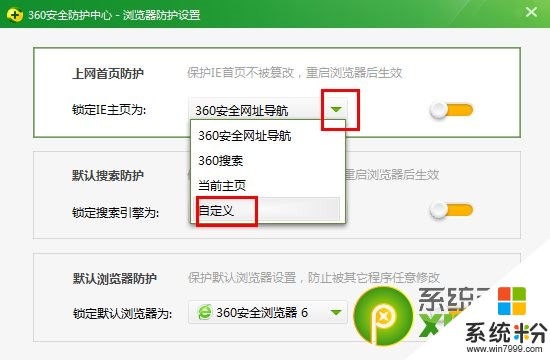
ps:如果“上网首页防护”的右侧按钮为绿色,只要点击按钮,弹出的下图窗口,点击确定即可。
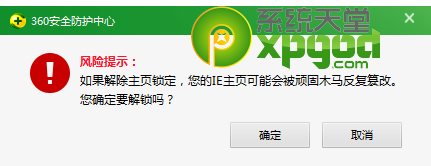
5、输入要锁定的主页网址,例如:www.xpgod.com;接着再点击按钮使其变为绿色即可;这样可以防止360浏览器主页被篡改。
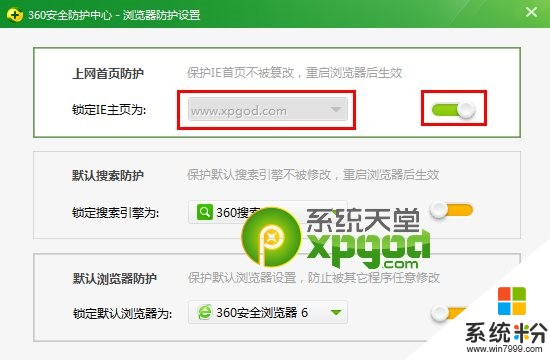
以上就是360浏览器主页改不了怎么解决,360浏览器主页修改的方法教程,希望本文中能帮您解决问题。
我要分享:
相关教程
- ·360浏览器主页改不了怎么解决?360浏览器更改主页的方法有哪些?
- ·360浏览器修改主页点不了 360浏览器主页无法修改怎么办
- ·360浏览器主页改不了怎么处理? 360浏览器改主页的方法有哪些?
- ·浏览器主页改不了,浏览器主页改不了怎么解决 浏览器主页改不了,浏览器主页改不了怎么处理
- ·360浏览器主页被hao123篡改如何解决 怎么应对360浏览器主页被篡改
- ·360浏览器如何修改主页?
- ·戴尔笔记本怎么设置启动项 Dell电脑如何在Bios中设置启动项
- ·xls日期格式修改 Excel表格中日期格式修改教程
- ·苹果13电源键怎么设置关机 苹果13电源键关机步骤
- ·word表格内自动换行 Word文档表格单元格自动换行设置方法
电脑软件热门教程
- 1 u盘安全选项消失了该如何做 当你的U盘安全选项消失具体操作方法
- 2 开机出现a disk read error occurred怎么解决 开机出现a disk read error occurred如何解决
- 3 揭秘:你的Windows 7为什么会崩溃
- 4系统文件丢失如何用系统盘修复? 系统文件丢失用系统盘修复的方法?
- 5为什么惠普笔记本网卡灯不亮 惠普笔记本网卡灯不亮怎么办
- 6怎样把word文档导入ipad 把word文档导入ipad的方法
- 7小米5怎样清理垃圾及体检? 小米5清理垃圾及体检的方法有哪些?
- 8电脑安装声卡驱动后没声音 声卡驱动安装好了但没有声音解决方法
- 9电脑黑屏如何解决?电脑开机蓝屏解决办法 电脑黑屏解决的方法,电脑开机蓝屏解决办法
- 10正确启用BIOS显卡 预防电脑黑屏困扰的办法 如何正确启用BIOS显卡 预防电脑黑屏困扰
